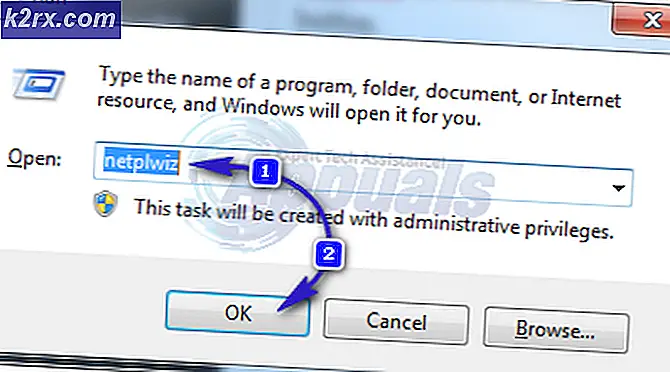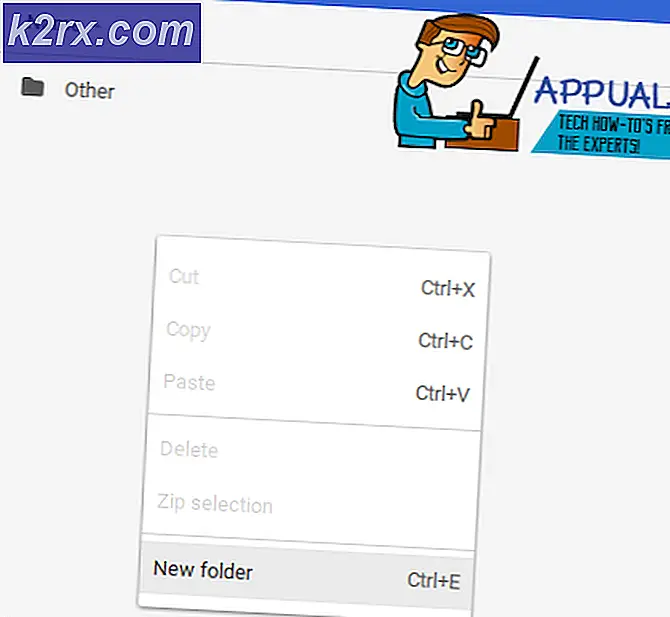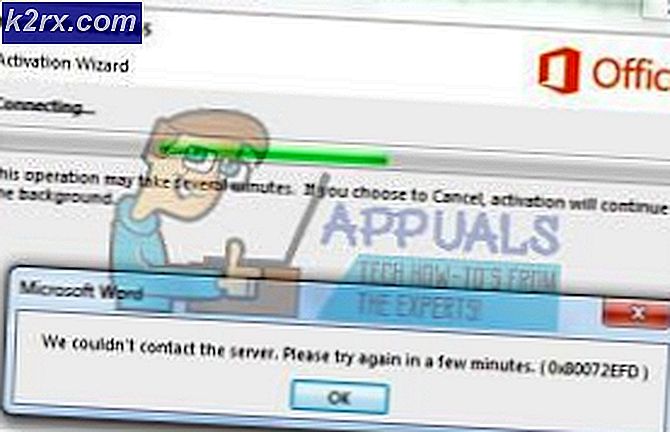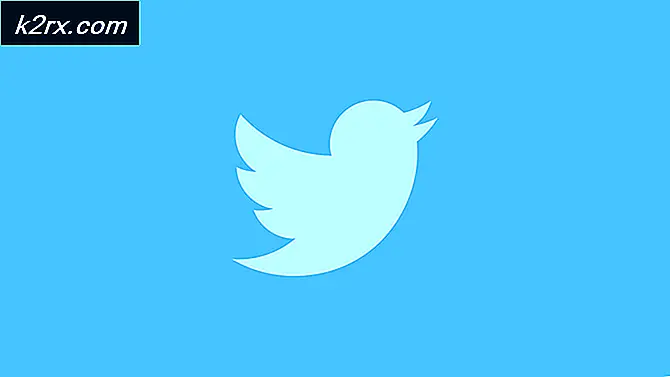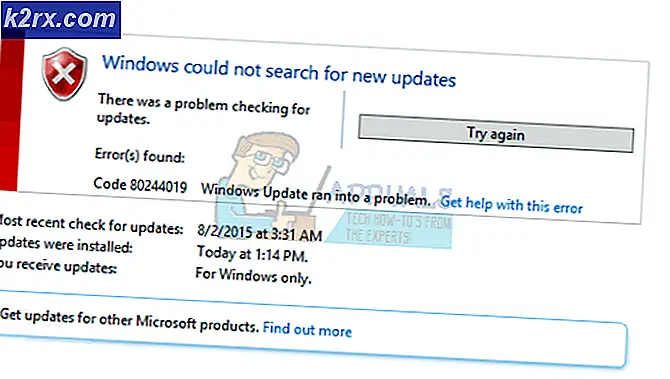แก้ไข: rdn / yahlover.worm 055bccac9fec
การรักษาความปลอดภัยเป็นสิ่งสำคัญอันดับหนึ่งในการจัดการ Windows OS แฮกเกอร์และผู้ลักลอบซอฟต์แวร์มีความซับซ้อนมากขึ้นตามแนวโน้มที่กำหนดโดยเทคโนโลยีและวิธีการแทรกซึมและการติดไวรัสคอมพิวเตอร์ของพวกเขากลายเป็นอันตรายมากขึ้นกว่าเดิม
นั่นคือเหตุผลที่คุณควรมีโปรแกรมป้องกันไวรัสคุณภาพสูงที่ติดตั้งไว้ในคอมพิวเตอร์ของคุณซึ่งจะช่วยป้องกันและตรวจหาไวรัสส่วนใหญ่ที่คุณสามารถติดไวรัสได้ทางออนไลน์หรือผ่านทางไดรฟ์ CD, DVD หรือ USB ที่ติดไวรัส อย่างไรก็ตามความรู้สึกที่ดีคือเพื่อนที่ดีที่สุดของคุณเพื่อให้แน่ใจว่าคุณใช้เวลาในการเรียกดูเว็บไซต์ที่ปลอดภัยและได้รับการยืนยันทางออนไลน์และหลีกเลี่ยงการดูข้อมูลที่น่าสงสัย
แก้ไข RDN / YahLover.worm! 055BCCAC9FEC Error Pop-Up
การแจ้งเตือนป๊อปอัปนี้สามารถปรากฏตัวผ่านเบราว์เซอร์ของคุณเช่น Microsoft Edge หรือ Google Chrome และเป็นการข่มขู่ให้คุณโทรไปยังหมายเลขโทรศัพท์ที่แสดงบนหน้าจอเพื่อป้องกันไม่ให้แฮกเกอร์เข้าถึงรหัสผ่านข้อมูลบัตรเครดิตและข้อมูลสำคัญอื่น ๆ
อย่างไรก็ตามโปรแกรมนี้ถูกจัดเป็นโปรแกรมที่อาจไม่เป็นที่ต้องการ (PUP) และเป็นโปรแกรมปลอมที่ออกแบบมาเพื่อข่มขู่ให้คุณโทรหาหมายเลขที่แสดง ซึ่งหมายความว่าคอมพิวเตอร์ของคุณอยู่ภายใต้ความเป็นจริงจนกว่าคุณจะโทรไปยังหมายเลขนั้นจริง โปรแกรมนี้ยังคงเป็นที่น่ารำคาญและก่อให้เกิดความไม่เสถียรของระบบเช่นการป้องกันไม่ให้คอมพิวเตอร์ปิดเครื่อง ฯลฯ ลองหาวิธีแก้ไขปัญหานี้!
โซลูชันที่ 1: หลีกเลี่ยงการเปิดลิงค์ที่เกี่ยวข้องหรือโทรหาเบอร์ของตน
ก่อนที่จะดำเนินการใด ๆ ที่เกี่ยวข้องกับการนำป๊อปอัปออกจริงตรวจสอบให้แน่ใจว่าคุณไม่ได้เปิดลิงก์ใด ๆ ที่อาจแสดงขึ้นหรือดาวน์โหลดไฟล์แนบหรือไฟล์จากเว็บไซต์หรืออีเมลของตน บางเว็บไซต์ยังสามารถดาวน์โหลดโปรแกรมที่ไม่พึงประสงค์ลงในคอมพิวเตอร์ของคุณโดยไม่ได้รับอนุญาตจากคุณเพื่อให้แน่ใจว่าคุณไม่สนใจสิ่งที่พวกเขาต้องการนำเสนอ
การโทรไปยังหมายเลขที่แสดงอาจทำให้คุณเชื่อมต่อกับแฮกเกอร์หรือผู้สมรู้ร่วมคิดคนอื่น ๆ ที่อาจพยายามหลอกลวงให้คุณตั้งการควบคุมระยะไกลผ่านคอมพิวเตอร์ของคุณหรืออาจทำให้คุณดาวน์โหลดโปรแกรมซึ่งอาจจะทำลายคอมพิวเตอร์ของคุณ เพื่อเรียกค่าไถ่หรือพยายามแย่งชิงข้อมูลสำคัญของคุณ
ไม่เชื่อข้อความที่ค่าใช้จ่ายทั้งหมด!
วิธีที่ 2: วิธีการลบเว็บไซต์หลอกลวงออกจากเบราเซอร์ของคุณ
มีวิธีการเก่าที่สามารถลบเว็บไซต์หลอกลวงเหล่านี้ออกจากเบราว์เซอร์ได้ตราบเท่าที่ข้อความไม่ได้เกิดจากแอปพลิเคชันที่เป็นอันตรายจริงๆ เนื่องจากการแจ้งเตือนแบบป๊อปอัปนี้เป็นเพียงโปรแกรมที่ไม่พึงประสงค์คุณควรจะสามารถกำจัดข้อมูลได้โดยใช้เคล็ดลับง่ายๆนี้ เคล็ดลับนี้เกี่ยวข้องกับ Microsoft Edge แต่สามารถทำงานได้บนเบราว์เซอร์อื่น ๆ หากมีการตั้งค่าให้เป็นเบราว์เซอร์เริ่มต้น
- ขั้นแรกให้คลิกขวาที่ทาสก์บาร์และเปิด Task Manager
- หลังจากนั้นให้เลือกแอพ Microsoft Edge และคลิกที่ตัวเลือก End task
- ตอนนี้เปิด Edge โดยอ้อมโดยพิมพ์ในหัวข้อการค้นหา (เช่น appuals) สำหรับการค้นหาอินเทอร์เน็ต Cortana
- จากนั้นคลิกขวาที่แท็บผลการค้นหาและคลิกที่ตัวเลือกปิดแท็บอื่น ๆ
วิธีแก้ปัญหาโดยเฉพาะนี้สามารถช่วยให้คนส่วนใหญ่ได้รับการกำจัด pop-up alert ที่น่ารำคาญเพื่อให้แน่ใจว่าคุณได้ลองแก้ปัญหานี้ก่อนที่จะลองทำอะไรอื่น
วิธีที่ 3: การทำความสะอาดแฟ้มอินเทอร์เน็ตชั่วคราว
หากโซลูชันข้างต้นล้มเหลวในการแก้ไขปัญหาของคุณนั่นเป็นเพราะการแจ้งเตือนที่น่ารำคาญสามารถรวมตัวเข้ากับไฟล์อินเทอร์เน็ตชั่วคราวของคุณซึ่งเข้าถึงได้ทุกครั้งที่คุณใช้งานคอมพิวเตอร์ อย่างไรก็ตามสามารถทำได้ง่ายโดยการล้างข้อมูลไฟล์อินเทอร์เน็ตชั่วคราวของคุณ
- ทำตามขั้นตอน 1-2 จากโซลูชัน 2 เพื่อที่จะฆ่ากระบวนการ Microsoft Edge จากคอมพิวเตอร์ของคุณ
- พิมพ์ Control Panel ในแถบค้นหาที่อยู่ที่แถบงานและคลิกผลการค้นหาแรก
- เปลี่ยนตัวเลือก View by เป็นไอคอนขนาดเล็กและค้นหาส่วน Internet Options เปิด.
- อยู่ใต้แท็บทั่วไปและดูที่ส่วนประวัติการเรียกดู
- คลิกที่ลบและเลือกสิ่งที่คุณต้องการลบจากเบราเซอร์ของคุณ
- เราขอแนะนำให้คุณยกเลิกการเลือกตัวเลือกแรกที่ชื่อว่า Preserve Favorites และตรวจสอบอีกสามครั้ง ไฟล์อินเทอร์เน็ตชั่วคราวและไฟล์เว็บไซต์คุกกี้และข้อมูลเว็บไซต์และประวัติ
- คลิกที่ Delete และออกจาก Control Panel
- รีบูตเครื่องคอมพิวเตอร์และตรวจสอบดูว่าป๊อปอัปที่น่ารำคาญยังคงปรากฏขึ้นหรือไม่
- เปิดเบราว์เซอร์ Edge ของคุณโดยอ้อมโดยการค้นหาบางสิ่งบางอย่างใน Cortana หรือคลิกขวาที่ไฟล์. html และเลือก Open With >> Microsoft Edge
- หลังจากเบราเซอร์เปิดขึ้นให้คลิกที่จุดแนวนอนสามจุดที่อยู่ด้านขวาบนของเบราเซอร์และเลือกการตั้งค่า
- ภายใต้ส่วนล้างข้อมูลการท่องเว็บคลิกที่เลือกสิ่งที่ต้องการล้าง
- โปรดเลือกสี่ตัวเลือกแรกและล้างข้อมูลนี้
- ปัญหาควรหายไปในเวลาไม่นาน
โซลูชันที่ 4: สแกนคอมพิวเตอร์ของคุณด้วยเครื่องสแกนไวรัส
แม้ว่าป๊อบอัปที่น่ารำคาญนี้จะไม่เป็นอันตรายในความหมายที่แท้จริงของคำนั้นซึ่งหมายความว่าสาเหตุนี้ทำให้เกิดความเสียหายกับคอมพิวเตอร์ของคุณโดยตรง แต่อาจดาวน์โหลดหรือวางไฟล์บางไฟล์ซึ่งเรียกใช้บางครั้ง อย่างไรก็ตามมีโปรแกรมสแกนไวรัสที่ยอดเยี่ยมมากมายเช่น Microsoft Essentials, Malwarebytes, Hitman PRO เป็นต้นโปรดดาวน์โหลดเวอร์ชันทดลองเนื่องจากคุณอาจต้องการใช้งานเพียงครั้งเดียว
- ดาวน์โหลด Malwarebytes: Anti-Malware จากเว็บไซต์อย่างเป็นทางการ
- เรียกใช้ไฟล์ที่คุณเพิ่งดาวน์โหลดมาและทำตามคำแนะนำบนหน้าจอเพื่อติดตั้ง
- เปิด MBAM เมื่อดาวน์โหลดแล้วคลิกที่ปุ่มสแกนที่ด้านล่างของหน้าจอหลัก
- MBAM จะค้นหาการปรับปรุงฐานข้อมูลก่อนดำเนินการสแกนเต็มรูปแบบ โปรดรอจนกว่าการสแกนเสร็จสิ้นเนื่องจากอาจต้องใช้เวลาสักครู่
- หลังจากเสร็จสิ้นการสแกนแล้วให้ลบการติดตั้งที่สแกนเนอร์พบและรีสตาร์ทเครื่องคอมพิวเตอร์ของคุณ
- เปิดเบราว์เซอร์ Microsoft Edge เพื่อตรวจสอบว่าปัญหาของคุณได้รับการแก้ไขเรียบร้อยแล้วหรือไม่
PRO TIP: หากปัญหาเกิดขึ้นกับคอมพิวเตอร์หรือแล็ปท็อป / โน้ตบุ๊คคุณควรลองใช้ซอฟต์แวร์ Reimage Plus ซึ่งสามารถสแกนที่เก็บข้อมูลและแทนที่ไฟล์ที่เสียหายได้ วิธีนี้ใช้ได้ผลในกรณีส่วนใหญ่เนื่องจากปัญหาเกิดจากความเสียหายของระบบ คุณสามารถดาวน์โหลด Reimage Plus โดยคลิกที่นี่